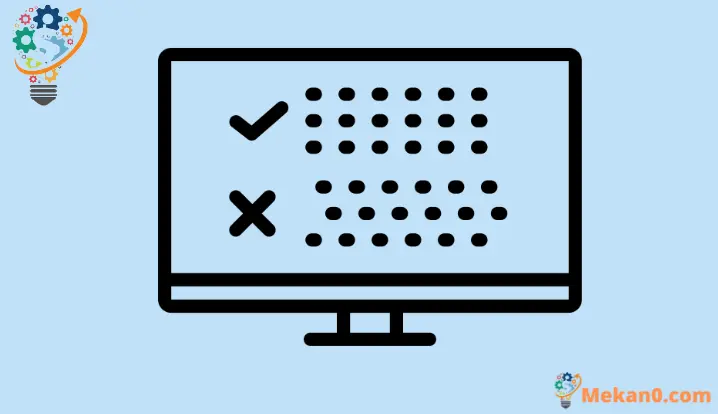E faʻafefea ona mafai pe faʻamalo le autocorrect i totonu Windows 11
Tuu atu ia Windows e otometi lava ona faasa'o mea sese ma fautua mai upu aoe taina, pe tape nei foliga pe a le talafeagai mo lau mea e faaaoga ai.
O le tele o isi faiga fa'aogaina o lo'o ofoina atu fa'atonuga fa'atonu ma fa'amatalaga tusitusia ia latou tagata fa'aoga mo sina taimi ma e foliga mai e le o maua e Windows i lenei matagaluega.
Ae ui i lea, na filifili Microsoft e faʻalauiloa Windows 11, e sui lena. E mafai ona e fa'aogaina le AutoCorrect ma fa'amatalaga tusitusia e tusa lava pe lolomi ma se piano fa'aletino ile Windows.
E ui lava o loʻo i ai le tele o tagata faʻaoga atonu latou te maua le faʻaogaina o lenei vaega e aoga tele, o loʻo i ai se numera tutusa o tagata o le a latou maua lenei mea e matua ita tele.
Po o le a lava lou tulaga i luga o le autu, pe afai e te manaʻo e faʻatagaina AutoCorrect ma faʻamatalaga tusitusia pe na e faʻafuaseʻi ona ki ma manaʻo e tape; O lenei taʻiala o le a aoga ia te oe.
Fa'amalo pe fa'amalo le sa'o sa'o ma fa'amatalaga tusitusia mai le app Settings
O le fa'aagaoioiga po'o le fa'agata o fa'atonuga fa'atonu ma tusitusiga ose faiga sa'o tele i totonu o le Windows 11. E le gata i lea, o lo'o tu'uina atu fo'i e Windows fautuaga mo le tele o gagana pe a e mana'o e fa'aagaina.
Muamua, ulu i le Amata Menu o lau Windows 11 masini, ona filifili lea o le "Seti" filifiliga.
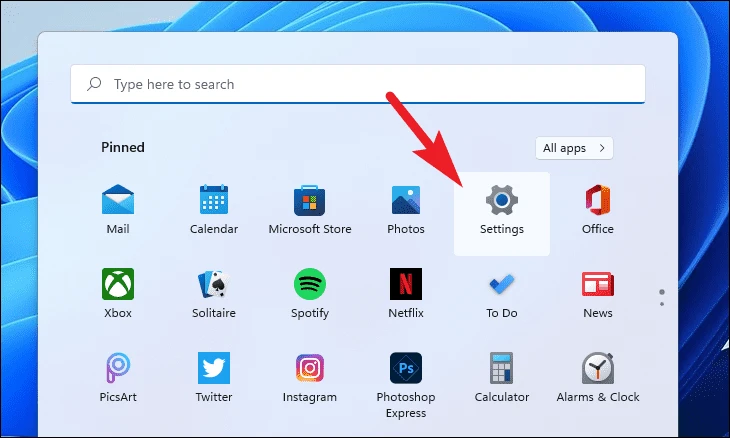
Sosoo ai, kiliki i le Taimi ma le Gagana tab o loʻo i luga o le itu tauagavale o le faamalama.
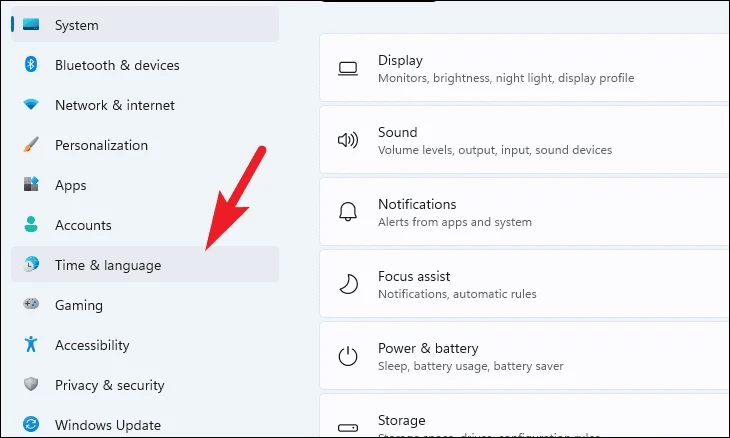
Le isi, kiliki i luga o le "Tusi" laulau o loʻo i le itu taumatau o le faamalama e faʻaauau ai.
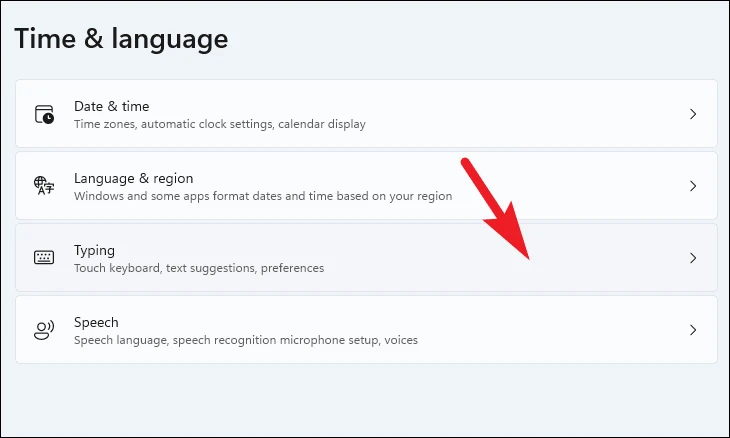
Ole taimi nei ole a mafai ona e va'ai i fa'atonuga uma e fa'atatau ile taina mo lau masini.
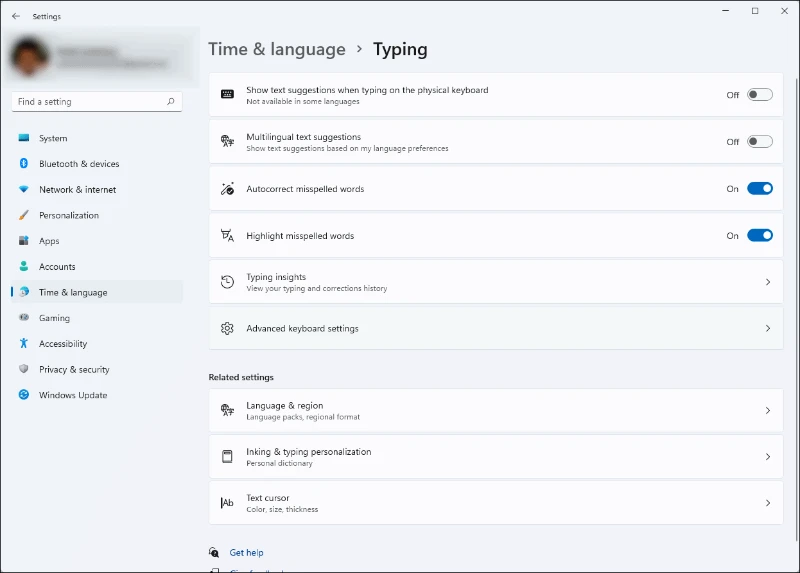
Afai e te mana'o e fa'aola fautuaga i tusitusiga, Siaki le "Fa'aali fautuaga tusitusia pe a taina i luga o se piano fa'aletino" filifiliga ma kili le ki i le tulaga I luga.
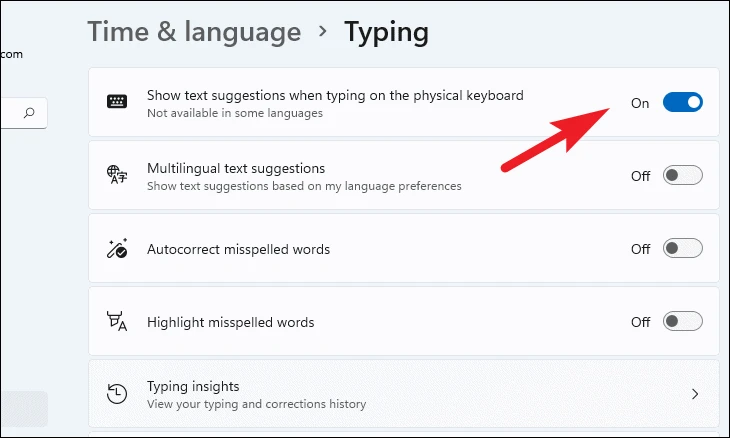
E fa'apena fo'i, ia tape fautuaga i tusitusiga, Ta'omi le koli o lo'o mulimuli mai Fa'aali fautuaga i tusitusiga pe a taina i luga o le komepiuta fa'aletino e ave i le tulaga fa'aletonu i le tulaga o le taina.
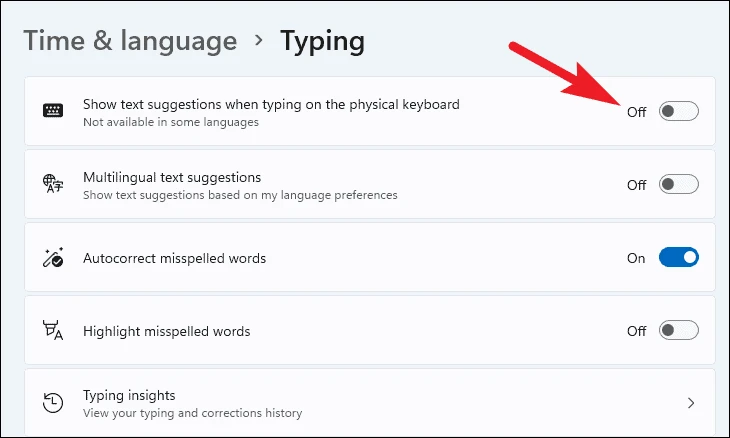
Afai e te fa'aogaina le sili atu ma le tasi le gagana fa'aoga i lau masini Windows, ma e mafai fo'i ona fa'agaoioi fautuaga i tusitusiga, e mautinoa lava e talafeagai le kiina o fautuaga fa'amatalaga gagana.
E ki ai fautuaga i tusitusiga e tele gagana, Siaki le atigipusa Fautuaga mo gagana e tele ma sui le isi ki i le tulaga i luga.
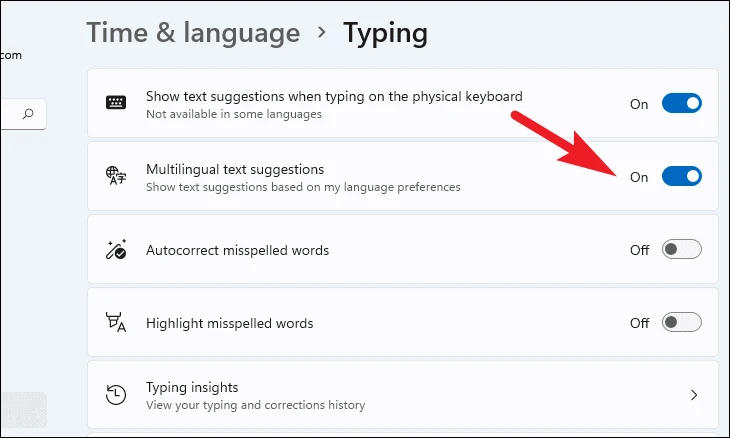
Afai ua uma ona fa'aletonu le fa'atulagaina o au fautuaga, e te le mauaina fo'i fautuaga i tusitusiga i isi gagana.
Ae peita'i, afai e te mana'o e fa'atumauina fautuaga i tusitusiga ae tape fautuaga o tusitusiga e tele gagana, o'omi le kiki i le Pusa Fautuaga Tusiga Tele e tape.
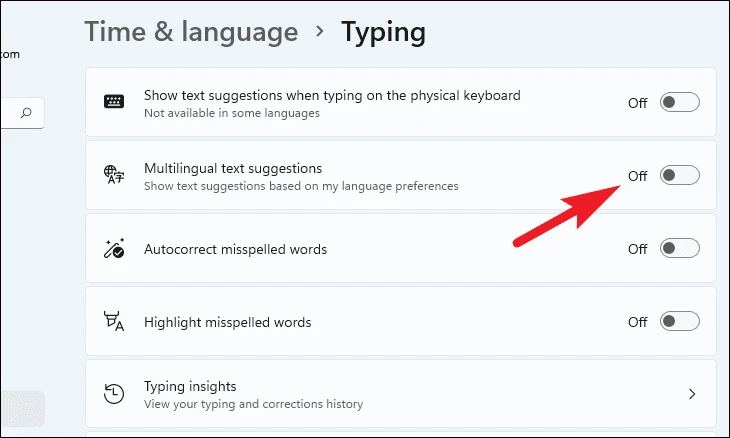
Ia ki le sa'o sa'o, Siaki le pusa "Autocorrect misspelled words" i luga o le Tai'iga seti mata ma liliu le ki i tafatafa o le "On" tulaga.
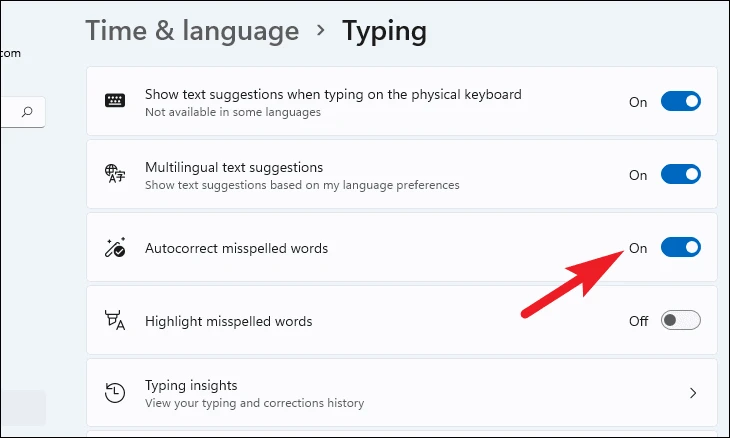
Afai e te i ai iinei e faʻamalo le faʻatonuina o le autocorrect, fai Liliu le kiki i tafatafa o le "Auto-fa'asa'o upu sese" filifiliga i le "Off" tulaga.
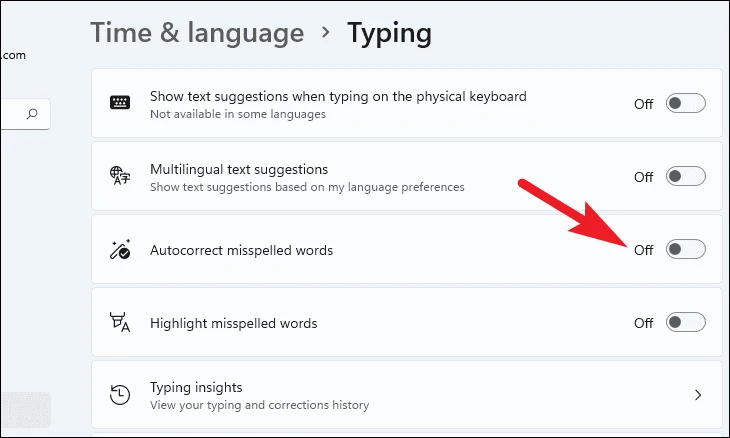
E mafai fo'i e Windows ona fa'ailoga upu sese nai lo le fa'asa'oina otometi. Afai e te mana'o e fai lea mea, siaki le fa'ailoga o upu sese le sipelaina pusa ma sui le isi ki i le tulaga i luga.
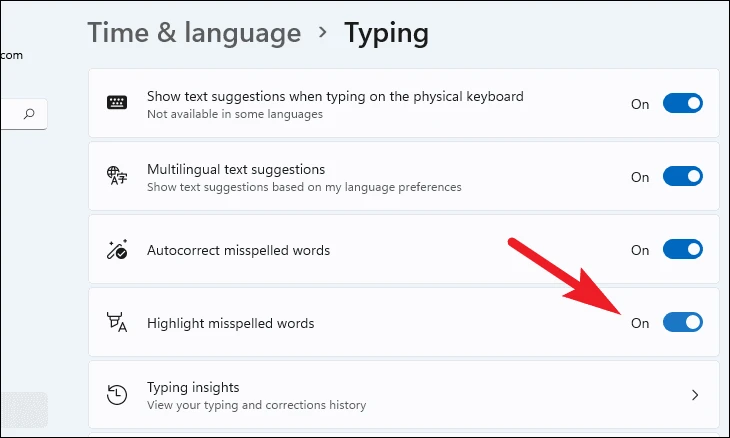
Afai e te le mana'o e otometi ona fa'asa'o au upu pe fa'ailoga mo sipelaga sese, ta'i le koli lea e mulimuli i le filifiliga o upu ua sese le Mark e tape ai.
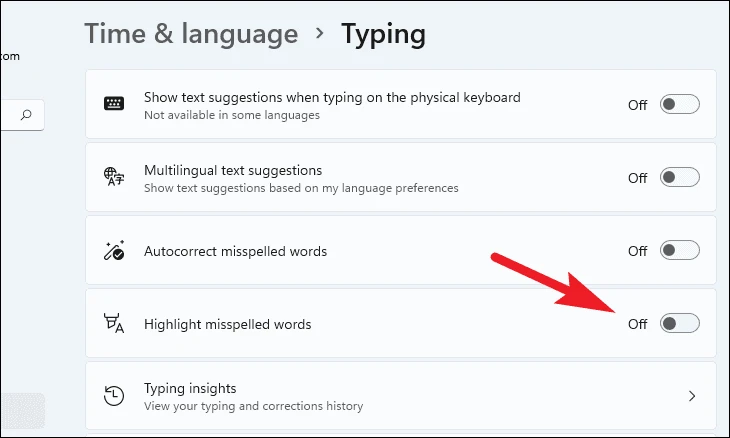
Siaki lau fa'amatalaga tusitusia
E mafai fo'i ona e va'ai i au ta'i fa'amatalaga i luga o le Windows 11. O le a fesoasoani ia te oe e va'ai pe fia 'upu na fa'amae'a otometi, fautuaina, fa'asa'oga sipelaga na faia, ma e o'o fo'i i ki fa'asaoina.
Ina ia maua le Insights, mai le Writing screen, tusi i lalo e suʻe le Writing Ideas panel ma kiliki i luga.
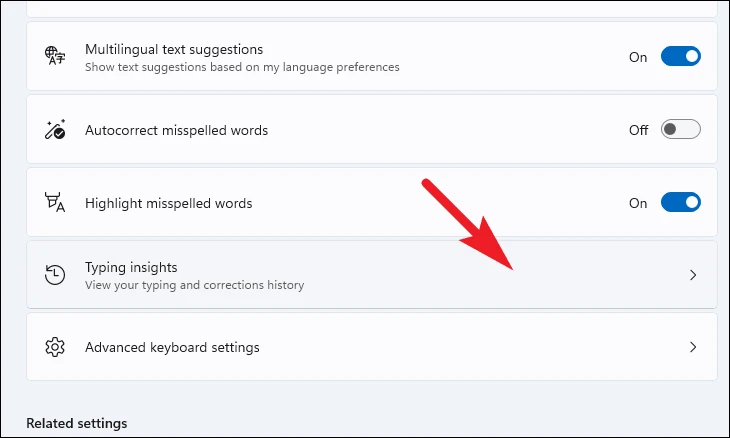
O le a mafai nei ona e va'ai i fa'amatalaga ta'itusi uma na fa'amauina e Windows.
tusi: Fa'atosina Fa'amatalaga e na'o avanoa pe'ā fa'aaga uma fautuaga o tusitusiga ma vaega Fa'asa'o Auto.
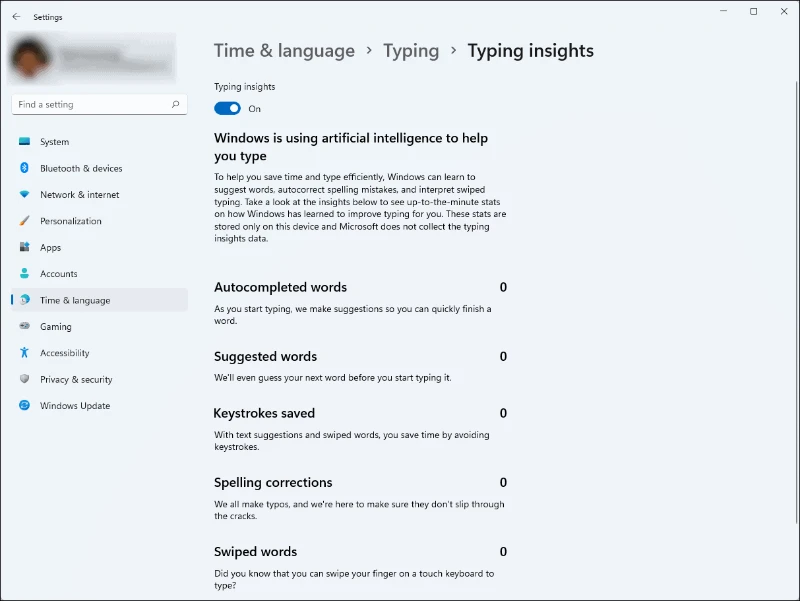
Fa'afefea ona fai se ki vevela e sui ai le gagana fa'aoga
Afai o oe o se tasi oi latou e faʻaogaina le tele o gagana faʻaoga i au masini Windows, e mafai ona e vave faia se ala pupuu e mafai ai ona e fesuiaʻi i le va o latou.
Ina ia faia lenei mea, ulu atu i le Seti app mai le Amata lisi o lau masini Windows.
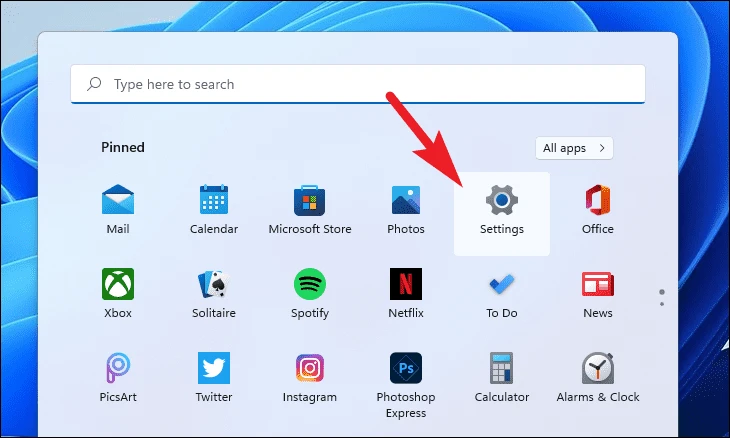
Le isi, kiliki i le Taimi ma le Gagana tab o loʻo i luga o le itu tauagavale o lau lau.
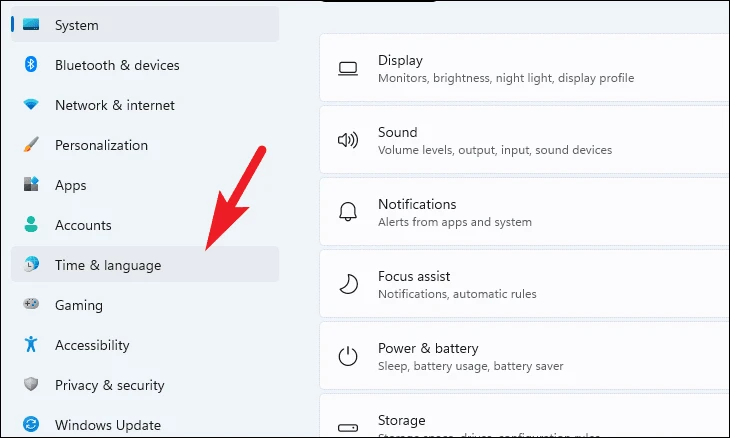
Le isi, kiliki i luga o le "Tusi" panel o loʻo i le itu taumatau o le faamalama.
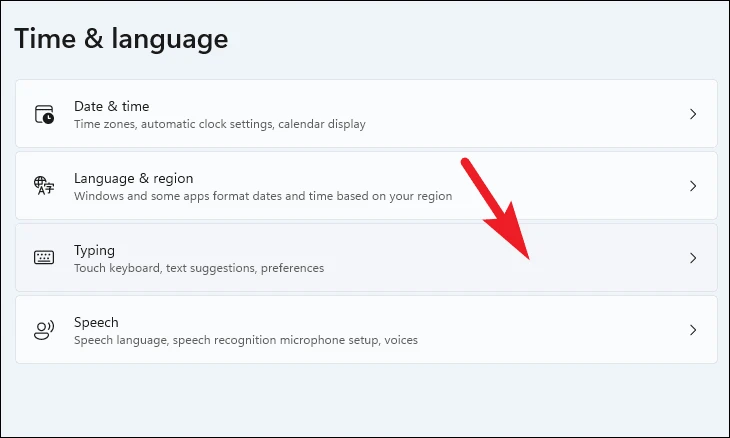
Ona tusi lea i lalo ma suʻe le "Advanced keyboard settings" panel ma kiliki i luga e faʻaauau ai.
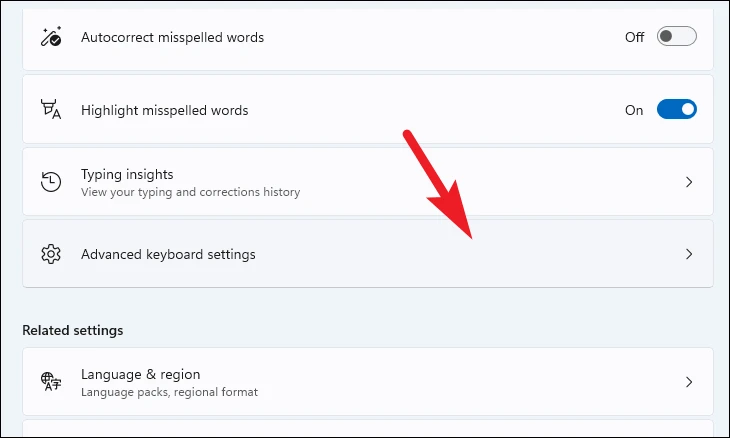
O le isi, kiliki i luga o le "Suiga gagana faʻapipiʻi" filifiliga o loʻo i lalo o le "Sui auala faʻaoga" vaega. O le a tatalaina ai se isi faamalama i luga o lau lau.
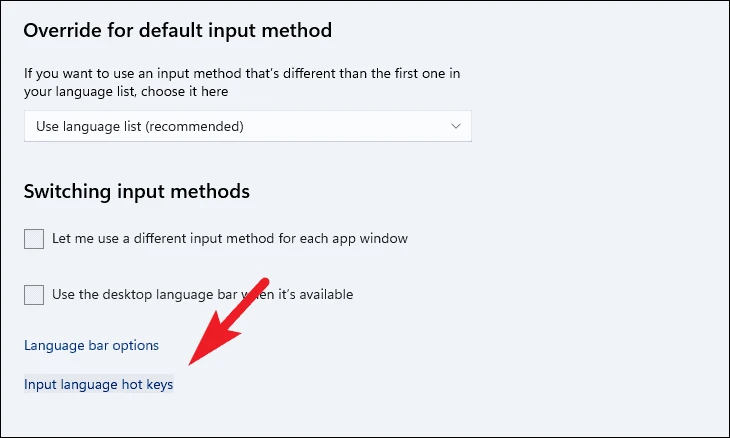
Mai le faʻamalama matala, filifili le gagana faʻaoga e ala i le kiliki i luga e te manaʻo e fai ai se ki ala pupuu ma kiliki i le Suiga Key Sequence faamau mai le pito i lalo taumatau o le faamalama. O le a tatalaina ai se isi faamalama i luga o lau lau.
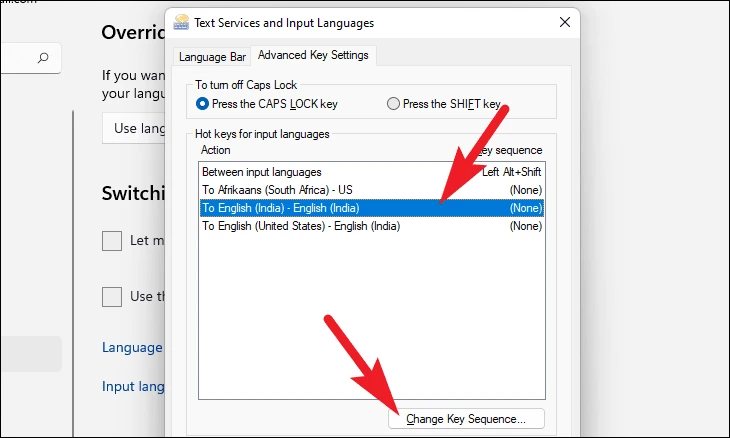
Mai le faamalama matala, kiliki e filifili le pusa siaki i luma o le igoa "Enable Keychain". Ona, kiliki i luga o le lisi pa'ū muamua e filifili lau ki mod.
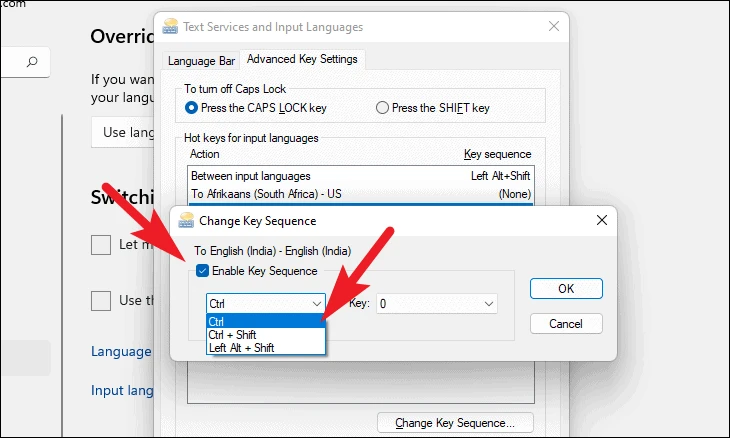
Sosoo ai, kiliki i luga o le lisi lona lua pa'u i lalo ma filifili se ki numera e faʻatasi ma le ki modifier. A maeʻa ona filifilia, kiliki ile OK button e faʻamaonia ma tapuni.
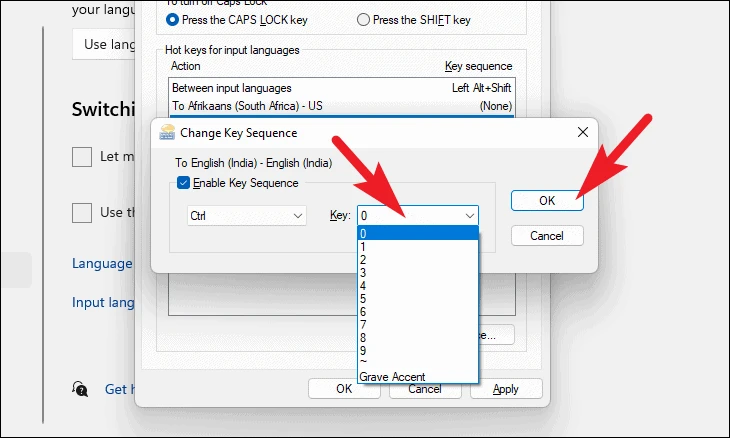
Mulimuli ane, e teu ai suiga, kiliki i le Apply button ona kiliki lea i le OK button e tapuni ai le faamalama.
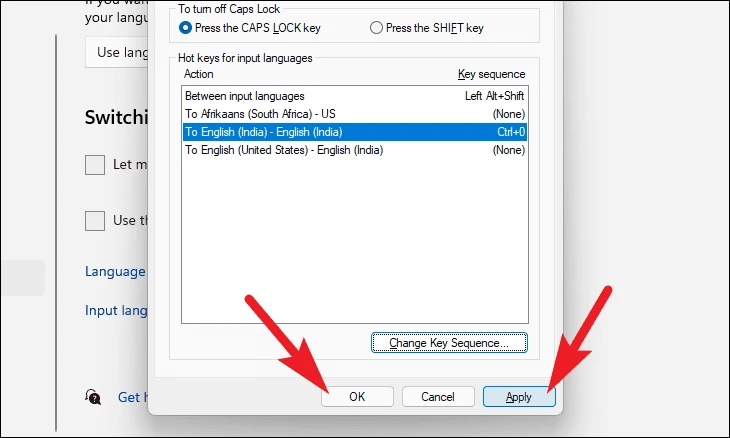
Ua sauni lau ki e sui ai le gagana, taumafai e oomi le ala 'alo i lau piano e fa'ata'ita'i ai.